În opinia mea umilă, markerii sunt cea mai bună metodă de a naviga în proiect cu orice secvențiator lansat sau oprit. Crearea, editarea și făcându-le vizibile sunt vântul și ca întotdeauna cu Pro Logic, există mai multe moduri de a crea și de a lucra cu ele
La început, atenție, du-te!
În Figura 1, puteți vedea că am deschis un cântec instrumental scurt pe care l-am scris.
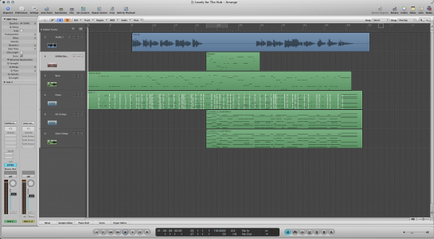
Pic 1: cântec instrumental scurt pe care l-am scris.
Deși este scurt, cu toate acestea, are o structură clară și vreau să o extind mai târziu. Marcatorul va fi o modalitate excelentă de a naviga prin aceasta, pe măsură ce compun, aranjează și se amestecă. Există un opt bar intro, apoi un verset care începe la barul 9; apoi podul din bara 23 și celălalt verset din bara 32 și, în cele din urmă, a început să iasă în bară 42. Vreau să creez markeri pentru toată lumea.
Personalizarea barei de instrumente
O modalitate de a adăuga funcționalitate la bara de instrumente și alegerea este în preferințele Logic Pro și, prin urmare, va fi disponibilă în trecut, prezent și viitor al proiectului. Dacă controlați butonul mouse-ului de pe bara de instrumente, veți vedea că puteți personaliza bara de instrumente ca în Picture 2.
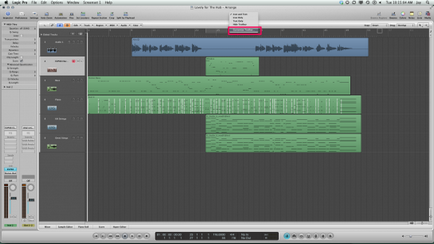
Imaginea 2: Opțiune Personalizați bara de instrumente.
Acest lucru va aduce o casetă de dialog cu toate butoanele pe care le pot avea în bara de instrumente, doar trăgându-le într-o zonă goală. În Imagine 3, uita-te la cele două butoane care se referă la crearea de marcaje și de navigare pe care le-am evidențiat. În Pic 4, butoanele de pe bara de instrumente după ce le-am tras și le-am apăsat Finish.
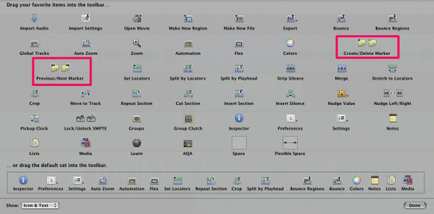
Figura 3: Marcatorul de pe bara de instrumente de butoane.
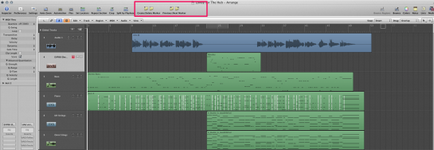
Figura 4: Puteți personaliza barele de instrumente prin glisarea butoanelor.
Crearea jetoanelor
Acum pot crea sau șterge markeri, cu un simplu clic al mouse-ului
În Pic 5, puteți vedea că mi-am creat marcajele. Pot porni serverele care rulează și navighează prin proiectul meu în timp real sau în modul stop
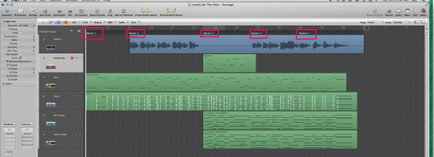
Figura 5: Toate marcatorii sunt creați.
Ei arata si sunt numiti asa ceva in cele din urma vreau sa fie, dar pentru moment ma voi concentra pe metode alternative pentru a le crea.
Marker Global Track
Dacă deschideți triunghiul pentru melodiile globale din partea de sus a listei de organizare a pistelor de ferestre, veți vedea că marcajul Global Track face parte din lucrarea implicită. După cum puteți vedea în figura 6, dacă deschideți un triunghi pentru marcatorul de pista, marcajele sunt mai mari și sunt disponibile alte opțiuni.
Figura 6: Opțiunile suplimentare sunt disponibile în marcajul Global Track.
Există un buton Creare care va crea un marcator în orice poziție a punctului de redare din. „Din regiune“ buton va crea un marcator de la poziția regiunilor selectate, fără rotunjire markeri departe de a sumbru. Există, de asemenea, un meniu alternativ drop-down. După cum se poate vedea în figura 7, în timp ce țineți butonul mouse-ului 1 aduce 9 piesa globală alternativă, puteți crea un marker, fără a pierde originalul tău.
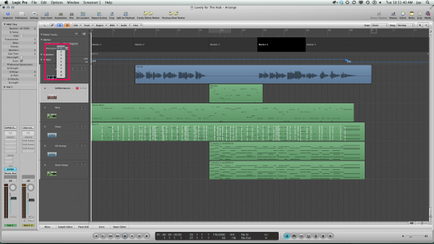
Figura 7: Acest meniu derulant vă permite să comutați între marcatorul alternativ.
Traseul Marker este foarte convenabil pentru editarea și deplasarea marcatorilor, indiferent de metoda utilizată pentru a le crea. Puteți să le trageți într-o poziție nouă. Capul de joc, după cum puteți vedea, făceam în Pic 8. Observați că durata altor markere care au fost afectate de mișcare se va ajusta automat.
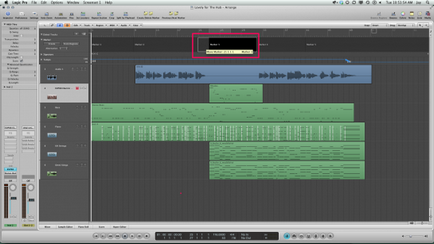
Figura 8: Mutarea marcatorilor Marcatorul de piste.
Dacă decid să eliminați marcatorul fie pe bara de instrumente, fie selectând-o în marcatorul de piese și dați clic pe
Figura 9: Înlăturarea marcatorului va ajusta durata marcajului anterior.
Redenumirea marcatorilor
Este timpul sa incepem sa facem mai mult markerele pe care le dorim. I dați dublu clic pe primul marcator (sau folosiți instrumentul Text) și mi-a dat un câmp de text pentru a introduce un nume nou pentru markerul 1, în acest caz, Intro (Figura 10). Redenumesc toate restul și, ca rezultat, cum vreau să fie (Figura 11).
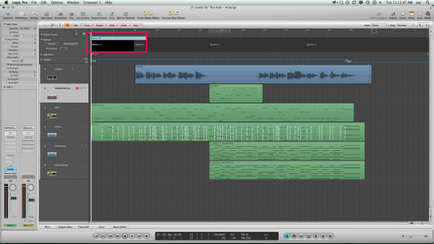
Pic 10: Faceți dublu clic pe marcator pentru al redenumi.
Imaginea 11: Toate marcatorii sunt în prezent redenumiți.
Indicatori de colorare
Dar omul, aceste lucruri nu au apărut foarte vizibil ei? Este timpul să le dați o culoare. presare
Imaginea 12: Dați marcatorilor anumite culori cu o paletă de culori.
Închid paleta de culori și închid Global Tracks apăsând pe G, iar acum marcatorii mei din zonă sunt direct sub codurile de bare (Figura 13).
NOTĂ: Dacă selectați cea mai mare culoare, textul va fi negru, dar cu anumite opțiuni de culoare, textul va fi alb, după cum aparent Apple a decis că este mai vizibil în acest fel. Nu există nici o modalitate de a redefini selecția merelor.
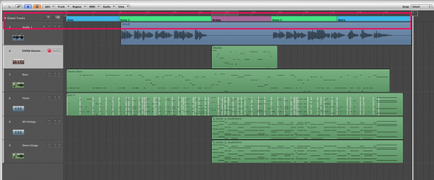
Pic 13: Toate marcatorii sunt vopsite.
Schimbarea fonturilor?
Dulce! Cu toate acestea, fiind un tip pretențios, care este la fel de orb ca o bâtă, nu pot decât să îmi pare rău că textul era mai mare sau poate alt font. Desigur, o pot face, nu? Din păcate, nu. Font in track marker în piesa Marker.
Cu toate acestea, puteți modifica dimensiunea marcatorului pentru a se urmări. Dacă trageți cursorul mouse-ului în marginea inferioară, îl puteți trage în jos pentru ao redimensiona, după cum puteți vedea aici în Pic 14.

Imaginea 14: Puteți modifica dimensiunea marcajului de pista.
Dacă aș vrea mai mult text în marcatorul meu, de exemplu, al doilea paragraf cu o descriere tempo, cum ar fi Ad Lib? În fereastra Opțiuni, accesați marcajele
Faceți clic pe cuvântul oraș sau alegeți un creion și faceți clic pe revenire pentru a merge la linia următoare și introduceți Ad Lib. Acesta este acum ceea ce vedeți pe marcajele de cale, deși culoarea este diferită pentru cel de-al doilea element, din păcate, nu există nici o modalitate de a o schimba (Figura 16).
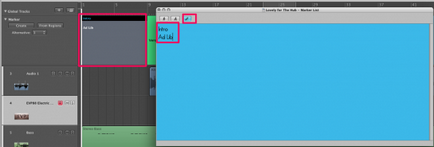
Imaginea 16: Fereastra Marker Text.
Hei, Jay, stai puțin, văd scrisoarea de buton. În cele mai multe aplicații Mac, care duce la fonturi. Poate că te-ai înșelat! Ok, voi selecta textul și apăs butonul și o fereastră cu o varietate de fonturi va apărea pe ecran. Îl reassign la Verdana 18 și acesta este un jeton de listă plutitoare (și în jetonul complet din lista din lista) văd că selecția fontului este reflectată. dar nu în marcajul Global Track. JJ, scuză-mă, cum aș fi putut să te îndoiesc!
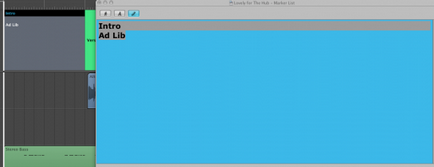
Imaginea 17: Schimbarea fonturilor din fereastra de etichete text nu este reflectată în marcajul Global Track.
Uite Ma, nu mouse-ul!
Deci, este clar, în timp ce marcatorul de piste este puternic, are limitările sale. Cu toate acestea, aceasta este o modalitate excelentă de a vă depăși proiectul.
Aceia dintre voi care mă cunosc sau citesc articolele mele știu ce este motto-ul meu: nu faceți niciodată cu mouse-ul pe care îl puteți face cu apăsările de la tastatură și majoritatea a ceea ce am făcut este încă implicat o mulțime de mouse-ul în jurul valorii. Vă permite să examinați opțiunile de comandă cheie pentru crearea și scoaterea marcatorilor și navigarea către și de la acestea.
Apăsați Opțiunea-K pentru a deschide comanda de tastă și introduceți cuvântul, marcatorul în câmpul de căutare, așa cum am făcut în Pic 18.
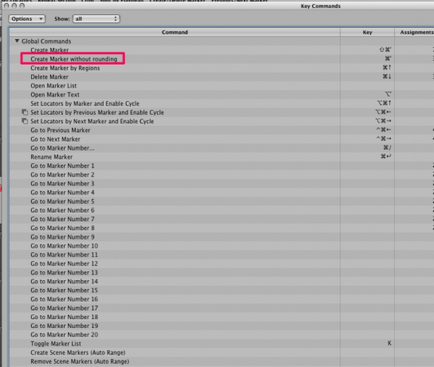
Imaginea 18: Sunt disponibile numeroase comenzi pentru marcaje.
Rețineți întreaga gamă de comenzi cheie disponibile pentru crearea, ștergerea și navigarea marcajelor, inclusiv dedicarea Creează un marcator fără rotunjire. Acesta este unul vital pentru compozitorii de film care doresc să utilizeze marcajele ochelarilor. Personal, folosesc Creează un marcator, creează un marcator fără rotunjire, du-te la marcajul Anterior și du-te la următoarea marcator atât de des că mi-am trecut tastele funcționale pe tastatura Mac. După părerea mea, aceasta este metoda cea mai eficientă, dar hei, dacă vă place să utilizați un mouse sau un track pad pentru a rezolva mai bine aceste probleme, bine, caii sunt pe cursuri cum ar fi ei spun!
Trimiteți-le prietenilor: